Перенесення закладок з одного браузера Opera в інший
У закладках браузерів зберігаються посилання на найбільш відвідувані і улюблені веб-сторінки. При перевстановлення операційної системи, або зміні комп'ютера, дуже шкода їх втрачати, особливо якщо база закладок досить велика. Також, є користувачі, які просто хочуть перемістити закладки з домашнього комп'ютера на робочий, або навпаки. Давайте з'ясуємо, як імпортувати закладки з Опери в Оперу.
Синхронізація
Найпростіший спосіб перенесення закладок з одного примірника Опери в іншу - це синхронізація. Для того, щоб отримати таку можливість, перш за все, слід провести реєстрацію на хмарному сервісі віддаленого зберігання даних Opera, який раніше називався Opera Link.
Щоб провести реєстрацію, заходимо в головне меню програми, і в списку, що з'явився вибираємо пункт «Синхронізація ...».
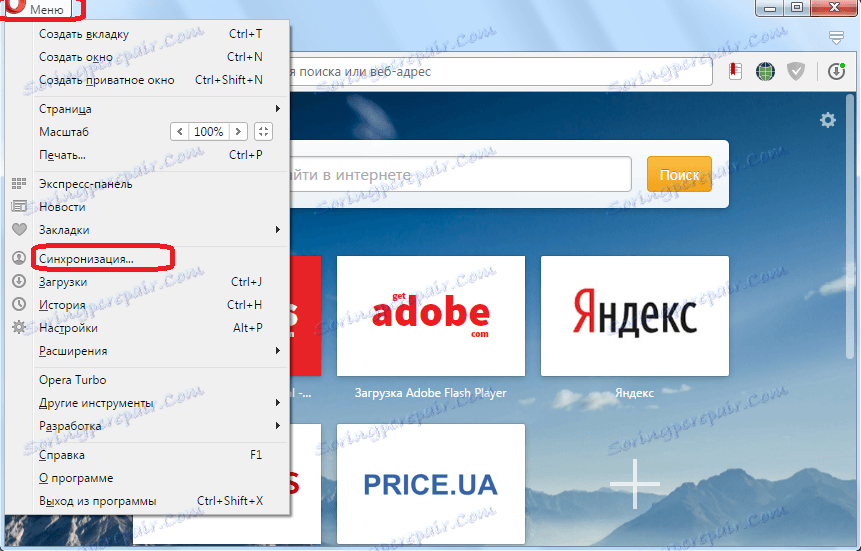
У діалоговому вікні тиснемо на кнопку «Створити обліковий запис».
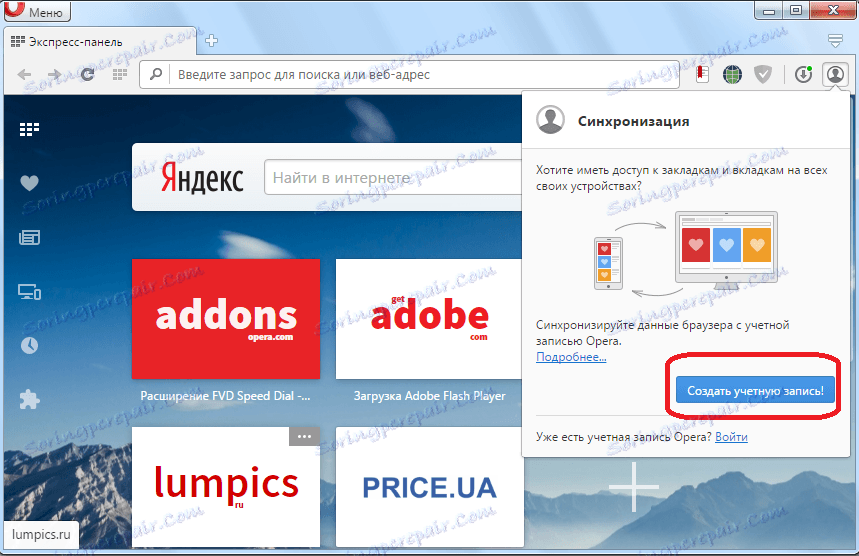
З'являється форма, де потрібно ввести адресу електронної пошти, і пароль з довільних символів, кількість яких має бути не менше дванадцяти.
Електронна адреса підтверджувати не потрібно. Після того, як заповнили обидва поля, тиснемо на кнопку «Створити обліковий запис».
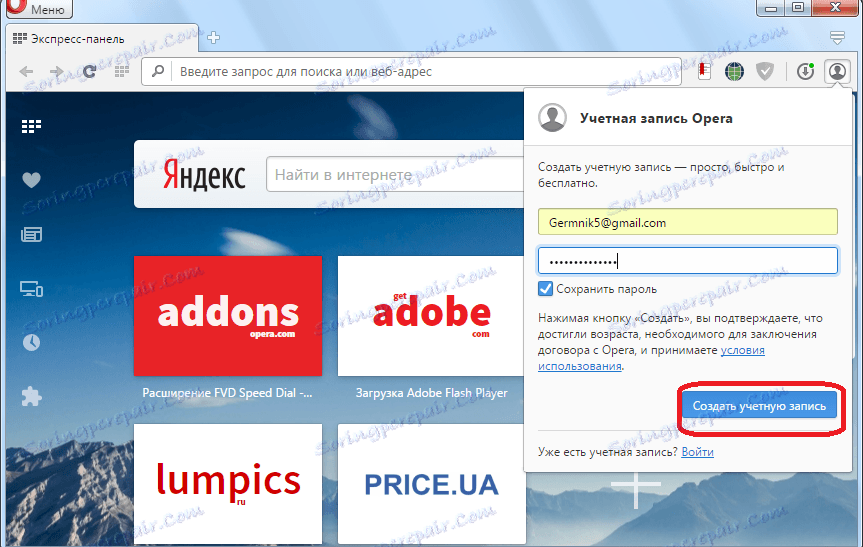
Для того, щоб синхронізувати всі дані пов'язані з Оперою, в тому числі і закладки, з віддаленим сховищем, тиснемо на кнопку «Синхронізація».
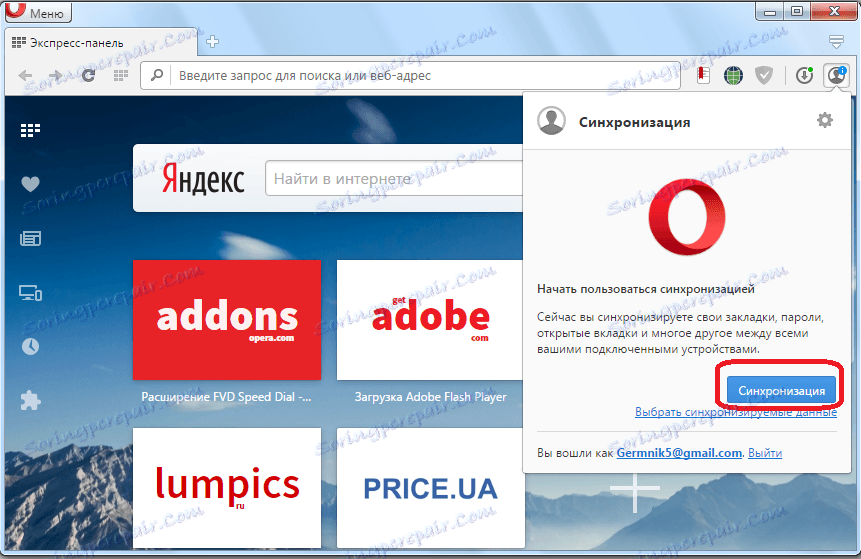
Після цього, закладки будуть доступні в будь-якої версії браузера Opera (в тому числі і мобільного) на будь-якому комп'ютерному пристрої, з якого ви зайдете до свого облікового запису.
Щоб зробити перенесення закладок, потрібно увійти в обліковий запис з того пристрою, на яке ви збираєтеся виконати імпорт. Знову заходимо в меню браузера, і вибираємо пункт «Синхронізація ...». Під сплив вікні тиснемо на кнопку «Увійти».
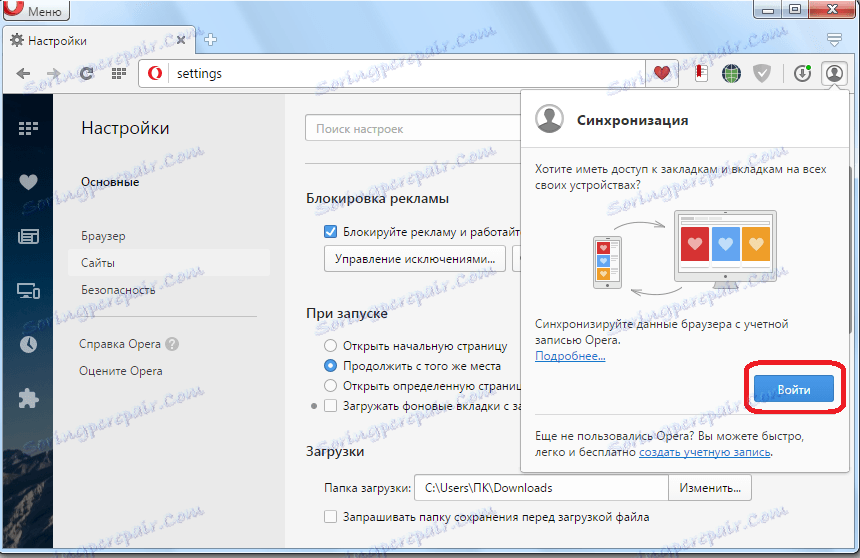
На наступному етапі вводимо облікові дані, під якими ми реєструвалися на сервісі, а саме, адреса електронної пошти та пароль. Кількома по кнопці «Увійти».
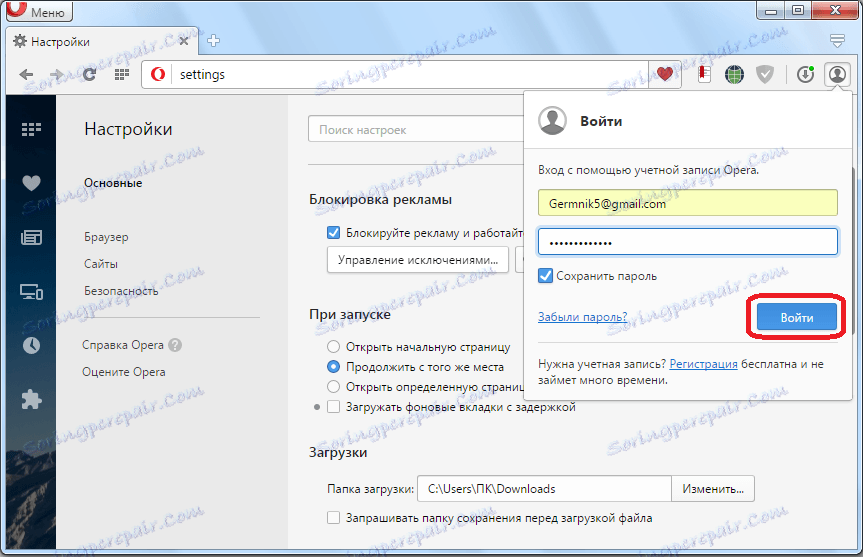
Після цього, відбувається синхронізація даних Опери, з якої ви зайшли в обліковий запис, з віддаленим сервісом. В тому числі, синхронізуються закладки. Таким чином, якщо ви запустили Оперу в перший раз на переустановленной операційній системі, то, фактично, всі закладки перенесуться з однієї програми в іншу.

Процедуру реєстрації та входу досить виконати один раз, а в подальшому синхронізація відбуватиметься автоматично.
ручний перенесення
Також існує спосіб перенесення закладок з одного Опери в іншу вручну. з'ясувавши, де знаходяться закладки Opera у вашій версії програми і операційної системи, переходимо в дану директорію за допомогою будь-якого файлового менеджера.
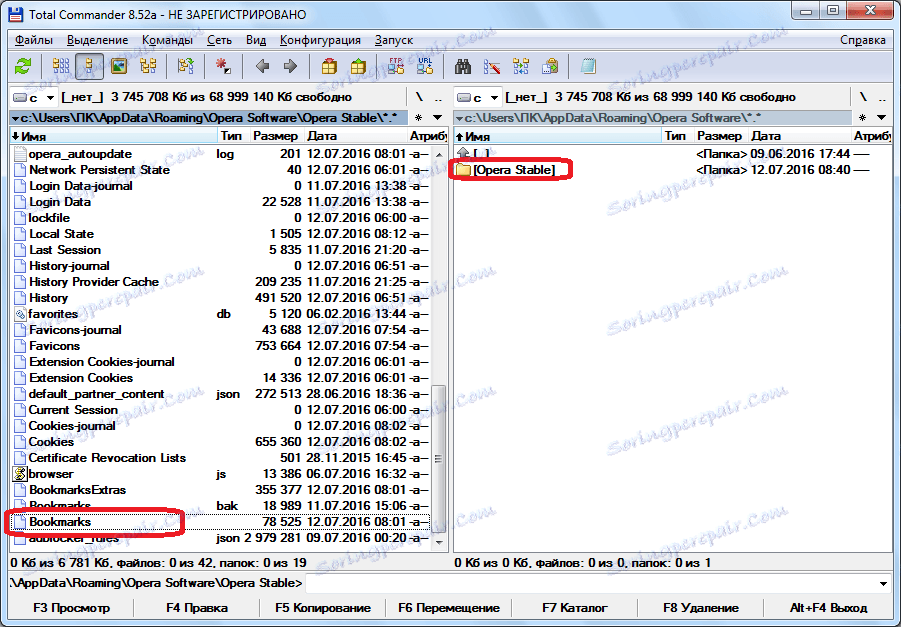
Копіюємо, розташований там файл Bookmarks, на флешку або інший носій.
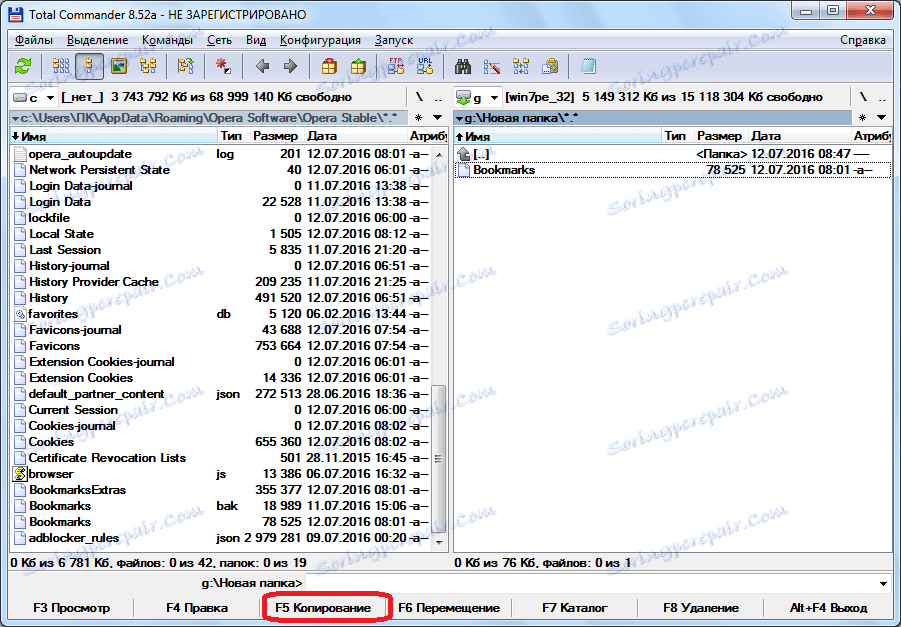
Скидаємо з флешки файл Bookmarks в аналогічну директорію того браузера, на який відбувається перенесення закладок.
Таким чином, закладки з одного браузера на інший будуть повністю перенесені.
Слід врахувати, що при перенесенні цим способом, все закладки браузера, на який відбувається імпорт, будуть видалені, і заміняться новими.
редагування закладок
Для того, щоб при ручному перенесенні не просто замінити закладки, а додати до вже наявних нові, потрібно відкрити файл Bookmarks через будь-який текстовий редактор, скопіювати дані, які ви хочете перенести, і вставити їх у відповідний файл того браузера, куди відбувається перенос. Природно, що для виконання такої процедури, користувач повинен бути підготовлений і володіти певними знаннями і вміннями.
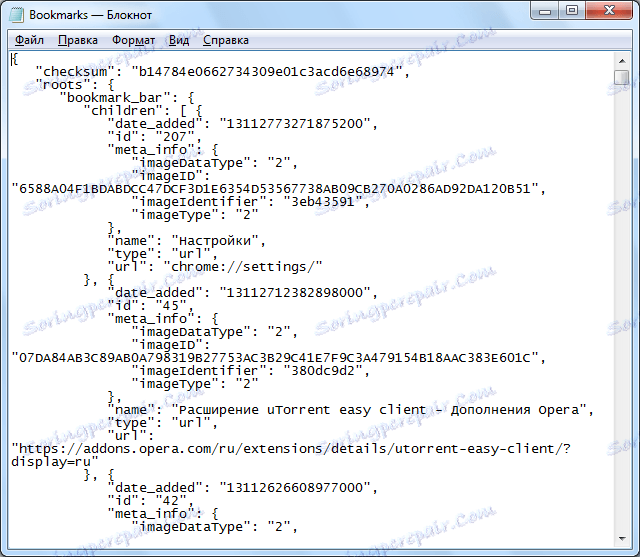
Як бачимо, існує кілька способів перенесення закладок з одного браузера Opera в інший. У той же час, радимо вам використовувати синхронізацію, так як це найпростіший і безпечний спосіб перенесення, а до ручного імпорту закладок вдаватися тільки в крайньому випадку.